"Jeg bruker alltid UseeSofts Total Video Converter til konvertere MP4 til MOV-filer for bedre spilling og redigering på Mac. Men jeg finner ut at de eksporterte videoene ikke fungerer i Ableton. Er det noen andre MP4 til MOV-omformere?"
MOV er tryggere og mer effektivt for Mac- og iOS-brukere. Det er fordi MOV-formatet er skreddersydd for Apple-enheter og skal levere høy kvalitet for avspilling eller redigering på den innebygde programvaren. Selv om den ikke har noen kodek og filforskjeller fra MP4-format, kan den gi videoer med høyere kvalitet på Mac/iOS. Derfor, hvis du vil spille av eller redigere videoer på Mac med en bedre opplevelse, kan du lære de beste 8 metodene i denne artikkelen for å konvertere MP4 til MOV-format.
Del 1: De 3 beste metodene for å konvertere MP4 til MOV på Windows/Mac
Her er 3 kraftige MP4 til MOV-videokonverterere for Windows/Mac og de detaljerte trinnene for å konvertere MP4-videoer til MOV-filer.
1. Den mest effektive måten å konvertere MP4 til MOV-format.
AVAide Video Converter er allsidig programvare for å konvertere MP4 til MOV-format enkelt med tilpassede innstillinger. Du kan tilpasse videokodeken, oppløsningen og bildefrekvensen i henhold til ditt behov for å holde høy kvalitet. Dessuten gir den 1080p/2K/4K/5K/8K oppløsning for eksport.
- Konverter en gruppe MP4-videoer til MOV-filer med enkle klikk.
- Støtt 300+ video- og lydformater for import og eksport.
- Kan eksportere videoer i 1080p/2K/4K/5K/8K med høy kvalitet.
- Juster videokodeken, oppløsningen, bildefrekvensen og andre parametere.
Trinn 1Last ned AVAide Video Converter gratis på datamaskinen din og start den. Klikk på Legg til filer knappen for å velge de ønskede MP4-videoene du vil konvertere til MOV. Du kan også dra og slippe MP4-videoene for å legge til programvaren enkelt.

Steg 2Klikk på Konverter alle til knappen for å velge Video liste. Og bla deretter ned for å velge MOV formater med ønsket oppløsning. For å beholde den opprinnelige kvaliteten, kan du ganske enkelt velge Samme som kilden alternativ. Deretter kan du klikke på Egendefinert profil ikonet for å justere videokodeken og bildefrekvensen i henhold til ditt behov. Klikk på OK for å lagre innstillingene.

Trinn 3Gå deretter tilbake til hovedgrensesnittet og velg ønsket lagringsbane. Etter det kan du klikke på Konverter alle knappen for å begynne å konvertere MP4 til MOV-videoer.

2. Hvordan konvertere MP4 til MOV med Adobe Media Encoder
Adobe Media Encoder er en del av Adobes redigeringspakke som enkelt kan konvertere MP4 til MOV gjennom hvilken som helst Adobe-redigeringsprogramvare.
Trinn 1Start den innebygde Adobe Media Encoder i en hvilken som helst Adobe-redigeringspakke og klikk på Pluss-ikonet i køen for å legge til de ønskede MP4-videoene.
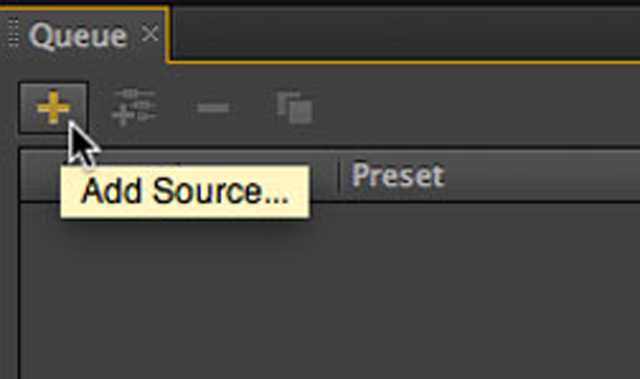
Steg 2Deretter kan du klikke på Codec menyen for å velge Rask tid mulighet for å konvertere MP4 til MOV-format. Selvfølgelig kan du justere eksportinnstillingene ytterligere for å holde høy kvalitet.
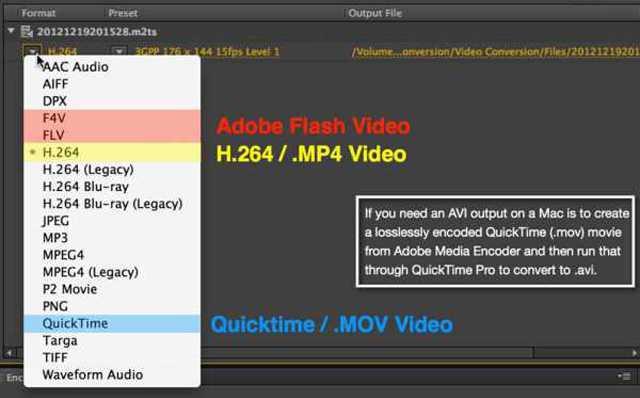
Trinn 3Til slutt kan du velge ønsket lagringsbane og klikke på Start kø knappen for å lagre filene.
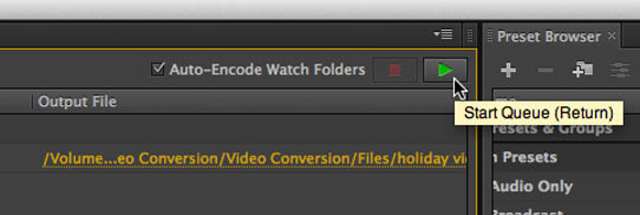
3. Hvordan konvertere MP4 til MOV-format gjennom HandBrake
HandBrake er også en kraftig MP4 til MOV videokonverter som støtter nesten alle populære formater. Det er for Windows, Mac og Linux. Men du bør merke deg at den nyeste versjonen ikke støtter noen uvanlige video- og lydkodeker, inkludert XVID, DIVX, VP9, etc.
Trinn 1Start HandBrake på datamaskinen. Klikk på Kilde knappen i toppmenyen. Da kan du se at den er delt inn i tre deler, inkludert kilde, destinasjon og utdatainnstillinger. Klikk på Bla gjennom knappen under Kilde del for å legge til MP4-filene du vil konvertere til MOV-format.
Steg 2Deretter i Mål del, kan du klikke på Bla gjennom for å velge ønsket lagringsbane. Etter det kan du endre videoformatet, kodeken, oppløsningen og andre detaljerte parametere i Utgangsinnstillinger del. Til slutt klikker du på Start knappen for å lagre de konverterte MOV-videoene.
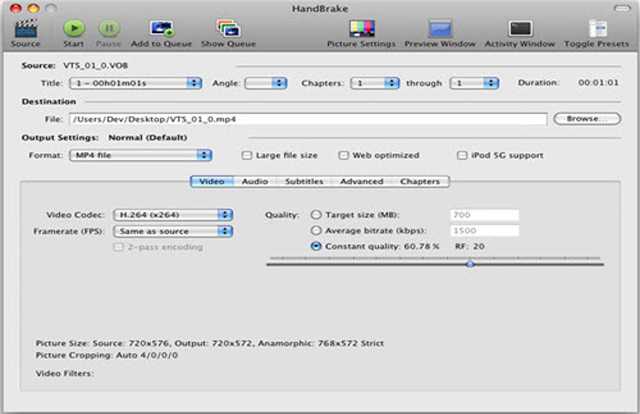
Del 2: Hvordan konvertere MP4 til MOV-format online gratis
For å konvertere MP4 til MOV-format online gratis uten å laste ned noen programvare, kan du også lære om de 5 enkle metodene nedenfor. Her er de valgte MP4 til MOV online-konvertererne du kan velge mellom.
1. Zamzar
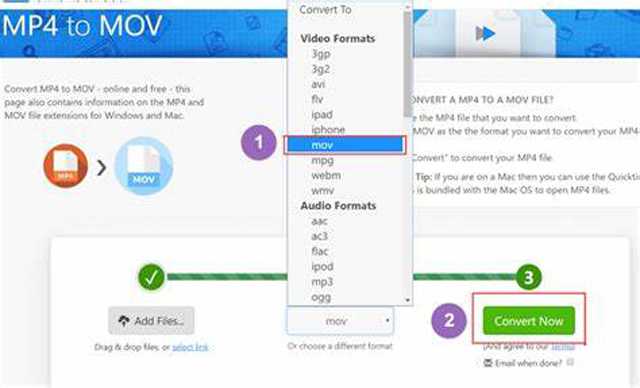
Zamzar er en kraftig online MP4 til MOV videokonverterer som støtter 1200+ videoformater. Men det vil ta deg flere minutter å konvertere en MP4-video til MOV-format.
- Kunne importere URL for å konvertere MP4 til MOV-format.
- Videostørrelsen er begrenset til 150 MB.
2. Konvertering
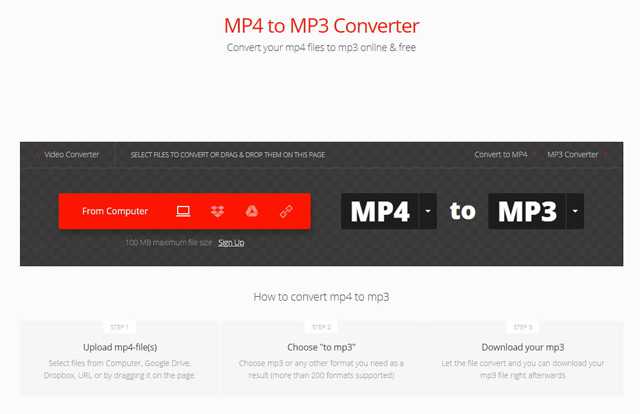
Convertio kan også enkelt konvertere MP4 til MOV-filer online fra Dropbox, Google Drive og URL. Den gir også en betalt versjon med flere justeringsfunksjoner og større videostørrelser.
- Intuitivt grensesnitt for alle å bruke enkelt.
- Den betalte versjonen støtter import av 2 GB-filer.
- Kan bare konvertere 2 videoer sammen.
3. Online-Konverter
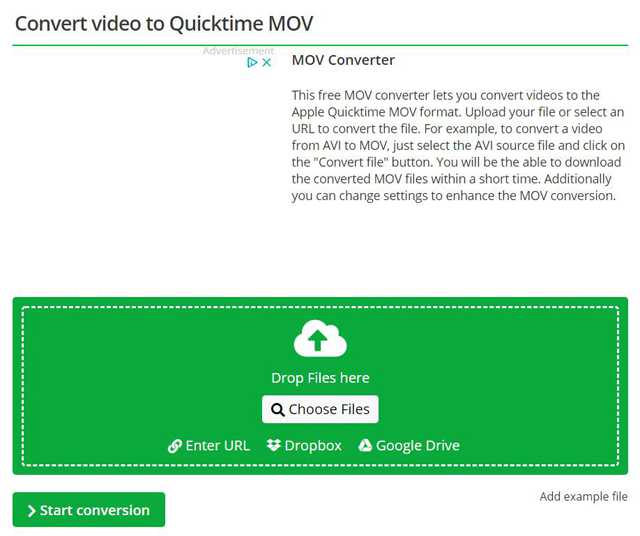
Det er en gratis videokonverterer for å konvertere MP4 til MOV-videoer på nettet. Det er enkelt å bruke, men du må bruke ganske lang tid på å laste opp og laste ned filene.
- Støtter nesten alle populære videoformater.
- Kan importere videoer fra Dropbox, Google Drive, etc.
- Last opp og last ned videoer med buffere.
4. CloudConvert
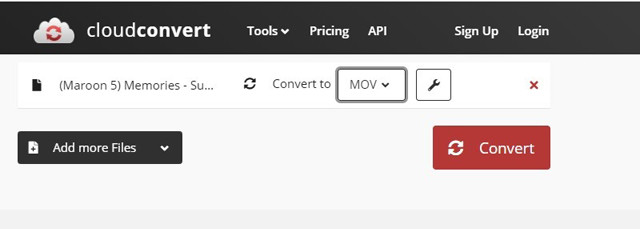
CloudConvert støtter konvertering av MP4-videoer til MOV-filer med tilpassede innstillinger. Du kan bruke den til å justere de detaljerte parametrene etter ditt behov.
- Klipp ut og rediger videoene fritt.
- Begrenset til å konvertere 25 MP4 til MOV-videoer per dag.
5. Online Video Converter
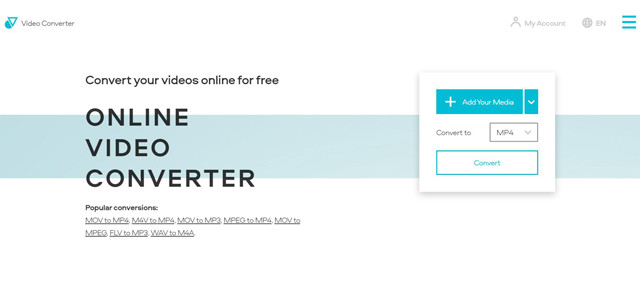
Det er en enkel å bruke MP4 til MOV videoomformer gratis. Den støtter også import av videoer direkte fra Dropbox, Google Drive og URL.
- Støtt høy oppløsning for å holde høy kvalitet.
- Videostørrelsen er begrenset til 1000 MB.


![]() AVAide Video Converter
AVAide Video Converter
Den mest omfattende mediekonverteren for å konvertere video og lyd og DVD uten tap av kvalitet.
Del 3: Vanlige spørsmål om konvertering av MP4 til MOV-videoer
1. Hvordan konvertere MP4 til MOV-videoer på min iPhone?
For å konvertere MP4-videoer til MOV-filer med høyere kvalitet på iPhone, bør du også stole på videokonverteringsapper. Du kan finne noen profesjonelle konverterere på App Store, inkludert Premiere Rush, iConv, File Converter Free, etc.
2. Hva er forskjellene mellom MP4- og MOV-format?
[ pp=”MP4- og MOV-format støtter samme kodeker, oppløsning og andre parametere. Men MOV-formatet kan bare brukes på Apple-enheter mens MP4 er kompatibelt med alle enheter. Dermed har MOV-filer høyere tilpasningsevne til Apple-enheter med høyere kvalitet." /]3. Kan jeg konvertere MP4 til MOV-format gjennom Premiere Pro?
Selvfølgelig kan du. Adobe Premiere Pro er en profesjonell videoredigerer som støtter MP4- og MOV-formater. Du trenger bare å importere MP4-videoer og velge MOV-formatet som skal eksporteres. På denne måten vil MP4-filene bli konvertert til MOV-format.
Selv om det ikke er noen forskjell mellom MP4- og MOV-formater, er MOV-formatet bedre for Apple-brukere med høy kvalitet. Dermed har denne artikkelen introdusert 8 effektive måter å konvertere MP4 til MOV-format. Hvis du har andre spørsmål, vennligst legg igjen kommentaren din nedenfor.
Din komplette videoverktøykasse som støtter 350+ formater for konvertering i tapsfri kvalitet.
Konverter til MOV
- Konverter MP4 til MOV
- Konverter AVI til MOV
- Konverter MPEG til MOV
- Konverter SWF til MOV
- Konverter MTS til MOV
- Konverter WEBM til MOV
- Konverter M4V til MOV
- Konverter FLV til MOV
- Konverter VOB til MOV
- Konverter MKV til MOV
- Konverter WMV til MOV
- Konverter DivX til MOV
- Konverter F4V til MOV
- Konverter MXF til MOV
- Konverter 3GP til MOV
- Konverter RMVB til MOV
- Konverter XviD til MOV






 Sikker nedlasting
Sikker nedlasting


